Набор красивых обоев для iPhone X, обои для iPhone X всех жанров

Скачать красивые обои для iPhone X всех жанров. Обновите свой iPhone с множеством стильных обоев и виджетов iOS 14.
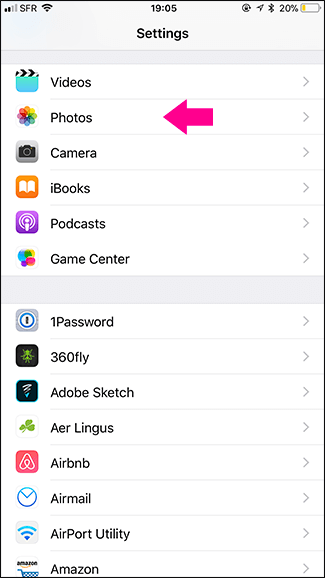
Библиотека фотографий iCloud — это одна из функций, которая синхронизирует фотографии и видео на всех ваших устройствах Apple. Если вы сделаете фото или видео на свой iPhone , через некоторое время оно будет синхронизировано и доступно на всех ваших устройствах Apple. Однако если не обратить внимание на процесс синхронизации с использованием мобильных данных, все будет очень плохо.
Начиная с iOS 10 и более ранних версий, библиотеки фотографий iCloud можно загружать только через Wi-Fi. Но в iOS 11 Apple позволяет синхронизировать библиотеки фотографий с использованием сотовых данных. Использование мобильных данных не повлияет на вас, если вы находитесь в высокоскоростной сети. Напротив, будет плохо, если у вас низкий объем мобильного трафика и много фотографий в высоком разрешении или замедленных видеороликов. Итак, давайте выключим его.
Откройте «Настройки» и выберите «Фото» > «Мобильные данные/Мобильные данные» .
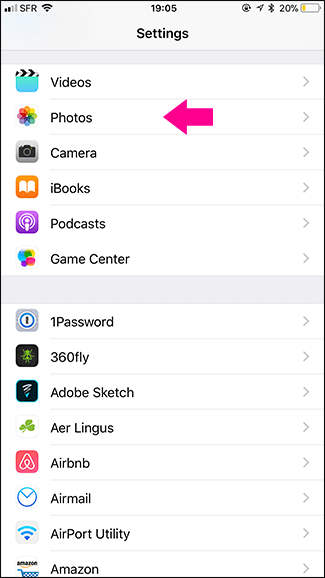
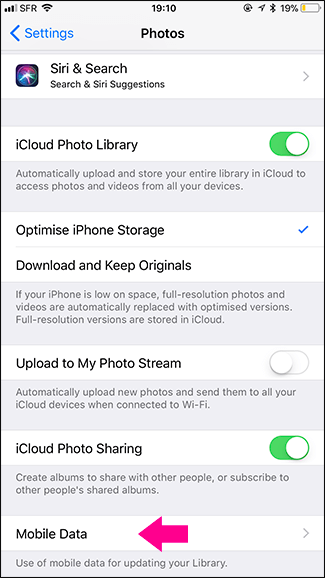
Выключите переключатель «Мобильные данные» .
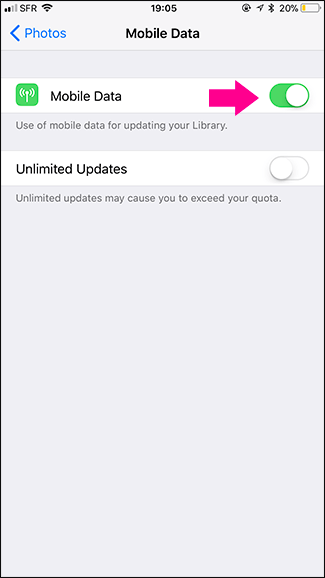
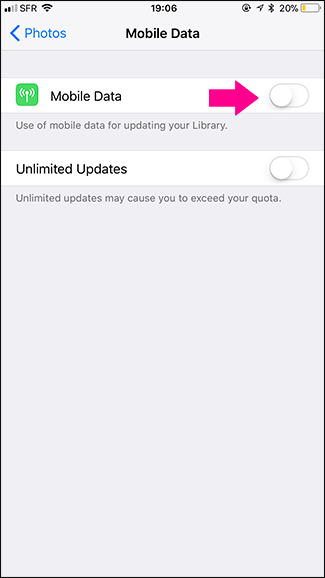
С этого момента ваша библиотека фотографий iCloud перестанет использовать сотовые данные для обновлений. Ваши фотографии и видео будут загружены только тогда, когда ваш iPhone подключен к Wi-Fi.
Узнать больше:
Скачать красивые обои для iPhone X всех жанров. Обновите свой iPhone с множеством стильных обоев и виджетов iOS 14.
При обновлении до iOS 16 приложение «Почта» на iOS 16 будет обновлено с возможностью отзыва писем, отправленных в выбранное время.
iOS 16 предлагает множество функций для настройки экрана блокировки iPhone. А изображение на экране блокировки iPhone также имеет возможность напрямую обрезать изображение, регулируя область изображения по своему усмотрению.
Вы успешно взломали свой iPhone? Поздравляем, самый трудный этап позади. Теперь вы можете начать установку и использовать несколько настроек, чтобы использовать свой iPhone как никогда раньше.
Для тех, кто знаком с кнопкой «Домой» на предыдущих версиях iPhone, возможно, переключение на экран от края до края будет немного запутанным. Вот как использовать iPhone без кнопки «Домой».
Первые iPhone 12 попали в руки пользователей, принеся с собой ряд различных изменений по сравнению с прошлогодней серией iPhone 11. Однако есть еще несколько небольших (но чрезвычайно полезных) функций Android, которые еще не появились в iPhone 12.
Хотя этот стилус имеет простой внешний вид, он обладает множеством функций и удобством в сочетании с iPad.
Passkeys стремится исключить использование паролей в Интернете. Хотя это может показаться интересным, функция Apple Passkeys имеет свои плюсы и минусы.
Приложение «Файлы» на iPhone — это эффективное приложение для управления файлами с полным набором базовых функций. В статье ниже вы узнаете, как создать новую папку в «Файлах» на iPhone.
Оказывается, iOS 14 не является непосредственной причиной перегрева и разряда батареи iPhone.








